Устанавливаем Яндекс Бар для браузера Mozilla Firefox
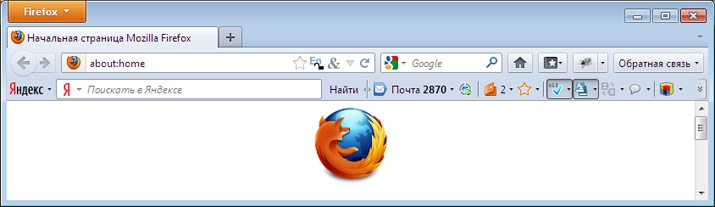
К большому сожалению многих, по какой-то неизвестной причине компания Яндекс закрыла проект Яндекс Бар. За что уже получила не один десяток гневных писем, ведь Элементы Яндекса – приложение, пришедшее на замену панели Яндекс Бар является не самым удобным и хорошо работающим дополнением для браузеров. Так как с официального сайта Яндекс скачать панель Яндекс Бар уже не представляется возможным, будем придерживаться другого пути.
И так, устанавливаем Яндекс Бар для браузера Mozilla Firefox
Шаг номер 1
Так как с новыми версиями браузера Mozilla Firefox (выше 17й версии) Яндекс Бар не поддерживается, нам необходимо установить более старую версию браузера. Для проверки версии установленного на вашем компьютере браузера стоит зайти в Справку и выбрать О Firefox.
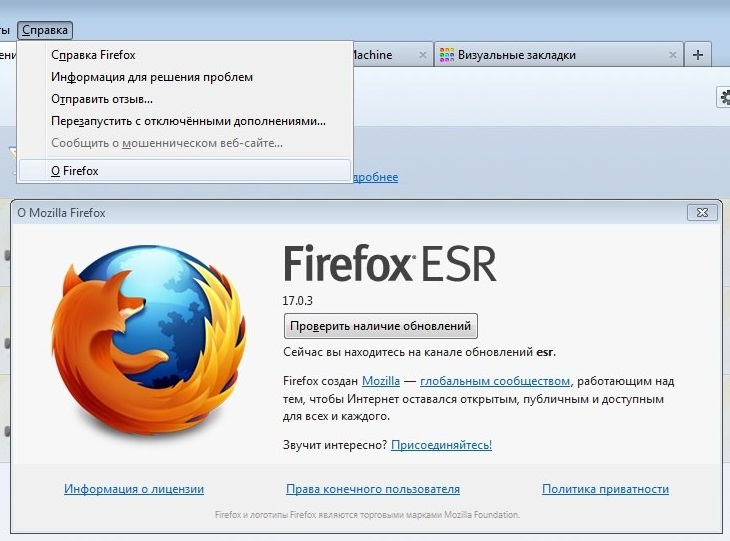
Если версия браузера выше 17й – удаляем его. Это можно сделать через Пуск – Панель управления – Программы и компоненты. Находим в списке браузер и деинсталлируем его.
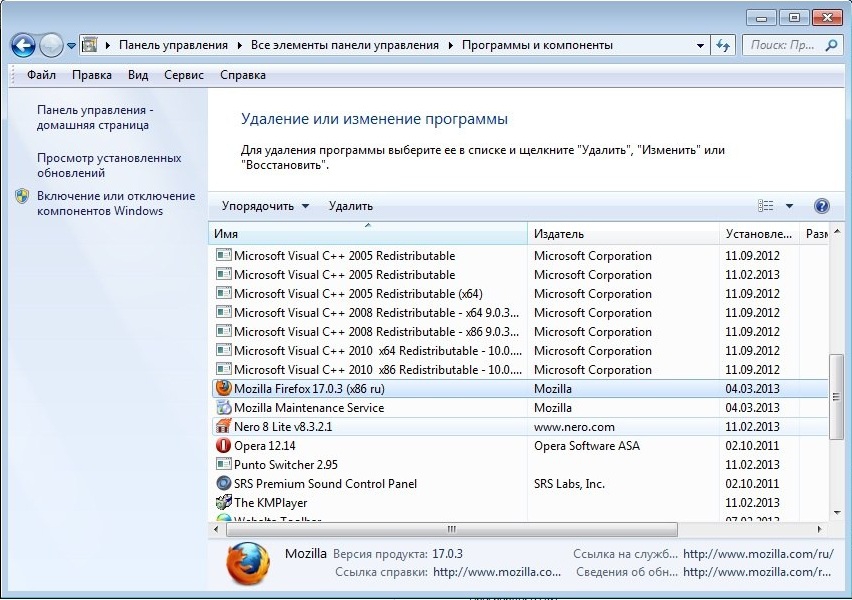
Если вам очень важны закладки, сохраненные в браузере, тогда при удалении не стоит ставить галочку напротив пункта Удалить личные данные, профили и настройки моего Firefox.
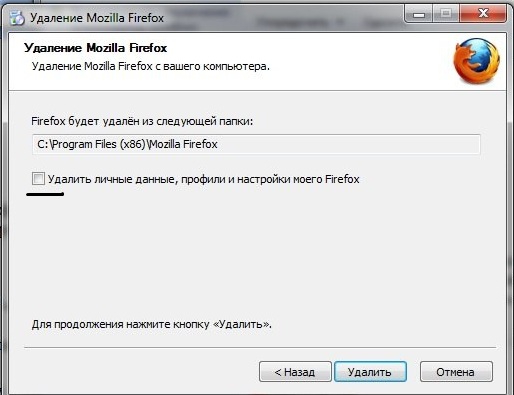
Шаг номер 2
Устанавливаем более старую версию браузера. Для этого переходим по ссылке - http://download.cdn.mozilla.net . Запускаем установочный файл и устанавливаем на компьютер браузер.
Шаг номер 3
Теперь необходимо установить сам Яндекс Бар.
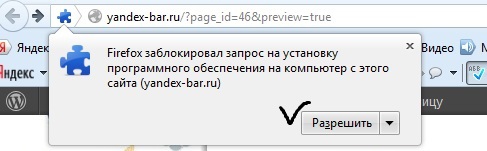
Разрешаем установку дополнения и ждем скачивания Яндекс Бара. Затем появиться следующее окно:
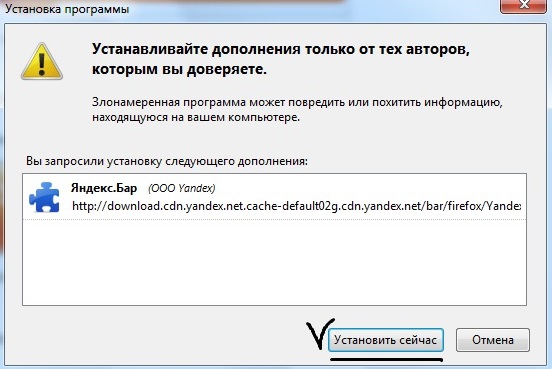
Стоит нажать «Установить». Для того, чтобы заработала панель, браузер надобно перезапустить. И в итоге мы получаем то, чего так не хватало.
Шаг номер 4
Чтобы не случилось так, что при очередном запуске браузера, мы увидим вместо Яндекс Бара Элементы Яндекс, необходимо отключить автоматическое обновление плагинов. Для этого нам стоит проделать следующее: нажать на Инструменты – Настройки – Дополнительные – Обновления, выбираем пункт Никогда не проверять наличие обновлений и отключаем Использовать фоновую службу для установки обновлений, а также Плагины поисковых систем. Подтверждаем свой выбор нажатием ОК.
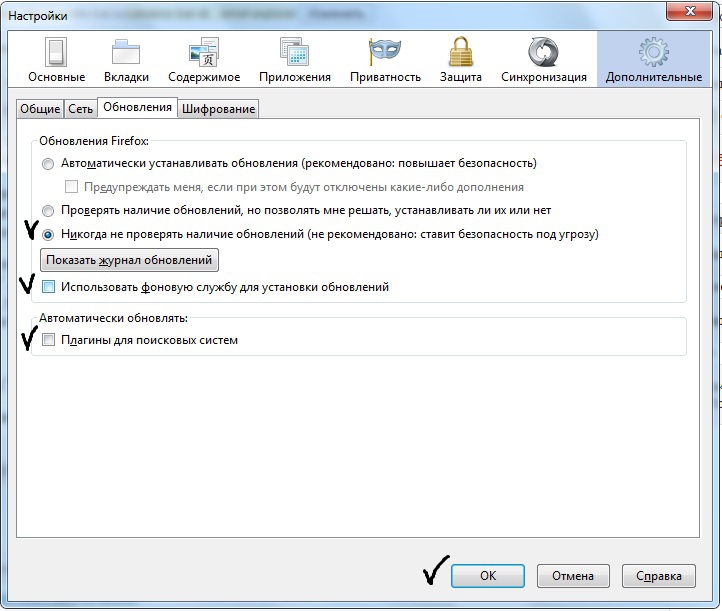
Необходимо также отключить автоматическое обновление самого Яндекс Бара. Для этого в адресной строке браузера стоит ввести строку - аbout:config.
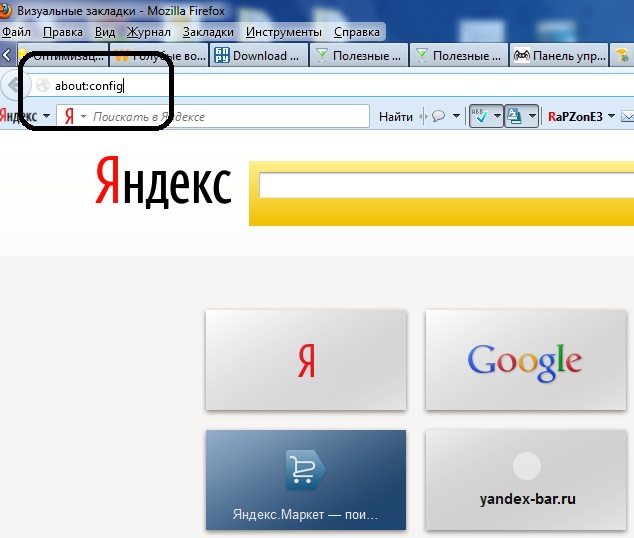
Согласитесь с тем, что будете осторожны. Затем вы попадете в другое окно в котором необходимо найти следующий список параметров:
- app.update.auto
- app.update.enabled
- browser.search.update
- extensions.update.enabled
Следует их отключить, установив значение false. Затем стоит снова перейти в Инструменты – Дополнения – Подробнее и отключить Автоматическое обновление.
И теперь, после немалых приложенных усилий, мы установили Яндекс Бар, а также отключили его автообновление на Элементы Яндекса. Надеюсь вам удалось вернуть хороший и столь привычный Яндекс Бар в свой браузер Mozilla Firefox. Радуйтесь и пользуйтесь им на здоровье!
